Spis treści
W systemach operacyjnych Windows 10, 8, 8.1 firma Microsoft zaktualizowała ochronę bezpieczeństwa za pomocą programu antywirusowego Windows Defender. Program Windows Defender (wcześniej znany jako Microsoft Security Essentials) oferuje większą ochronę systemu Windows przed wirusami, trojanami, robakami i innymi złośliwymi programami, które mogą uszkodzić komputer.
Kupując dzisiaj komputer z systemem Windows 8, Microsoft Windows Defender jest już dołączony wewnątrz nowego systemu operacyjnego, ale z tego powodu, że niektórzy producenci OEM wolą instalować wersje próbne antywirusowych programów ochronnych innych producentów, takich jak Norton, McAffee itp. Windows Defender jest wyłączony.Jeśli nie podoba Ci się antywirus producenta, to możesz go odinstalować zpanelu sterowania, a następnie można włączyć i używać programu Windows Defender do ochrony komputera.
(FIX: Windows Defender został wyłączony i nie monitoruje Twojego komputera).

W tym artykule wyjaśnię, jak włączyć domyślną ochronę antywirusową systemu Windows ("Windows Defender" w Windows 10 lub "Microsoft Security Essentials", jeśli posiadasz Windows 7 lub Vista).
Jak włączyć Windows Defender Antivirus (Microsoft Security Essentials) w Windows 10, 8, 7 & Vista OS.
1. Możesz łatwo włączyć Windows Defender z panelu sterowania. Aby to zrobić, przejdź do: *.
* Uwaga: Odinstaluj wszelkie inne programy antywirusowe innych firm przed kontynuacją poniżej.
1a. Windows 7: Start > Panel sterowania .
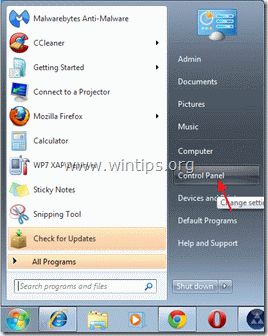
1b. Windows 8: Prawy przycisk myszy na lewy dolny róg i wybrać Panel sterowania }
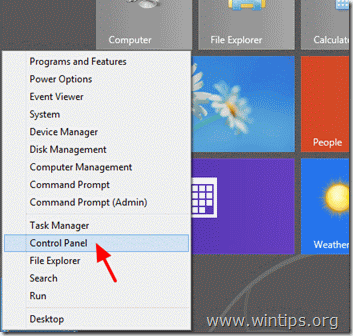
2. Z " Panel sterowania " pozycje menu, dwukrotne kliknięcie aby otworzyć " Centrum akcji " (w systemie operacyjnym Windows 10 otwórz " Ochrona i konserwacja " poz.)
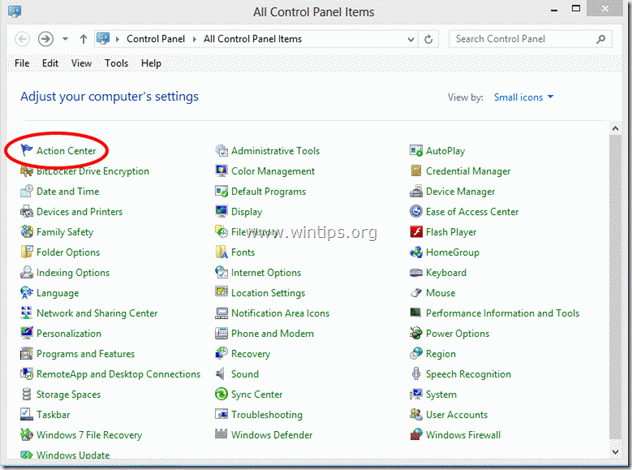
3. W " Centrum akcji " ustawienia, naciśnij przycisk " Włącz teraz ", aby włączyć przycisk " Windows Defender ". *
* Uwagi:
1. w systemie operacyjnym Windows 7, Vista należy nacisnąć przycisk " Włącz teraz " obok przycisku " Ochrona przed wirusami " opcje.
2. w systemie operacyjnym Windows 10 naciśnij przycisk Włącz teraz przycisk obok Ochrona przed oprogramowaniem szpiegowskim i niepożądanym.
3. jeżeli po naciśnięciu przycisku "Turn ON" nic się nie dzieje, to postępuj zgodnie z instrukcjami zawartymi w tym poradniku: Jak naprawić: Cannot Start Windows Defender on Windows 10 or Windows 8.
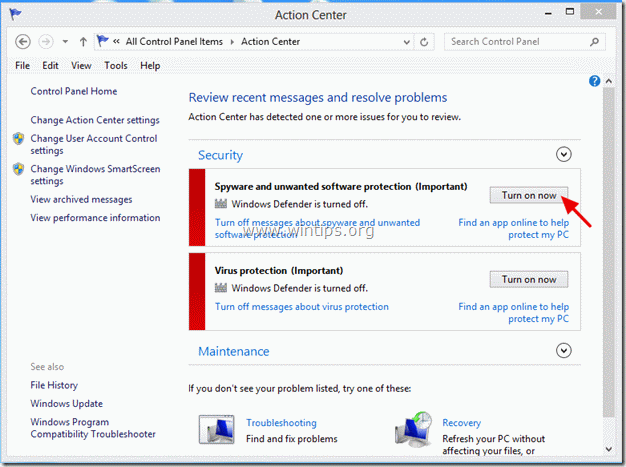
4. Po aktywacji Windows Defender powinieneś zobaczyć następujący ekran na swoim komputerze.
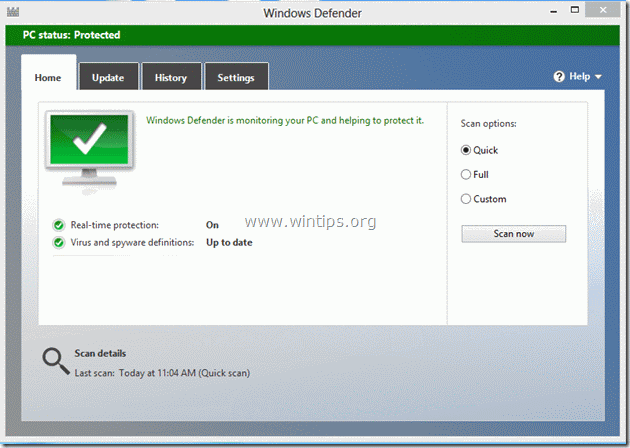
5. Po włączeniu programu Windows Defender, naciśnij przycisk " Aktualizacja " zakładka i przejdź do aktualizacji jego bazy wirusów.
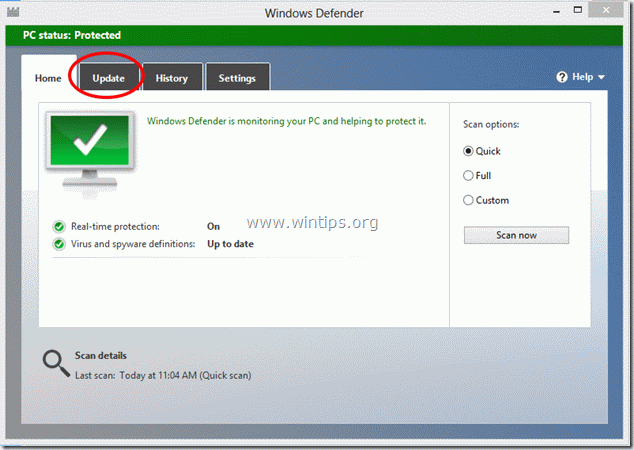
6. W " Aktualizacja " opcje, naciśnij przycisk "Aktualizuj", aby rozpocząć aktualizację definicji wirusów i programów szpiegujących systemu Windows.
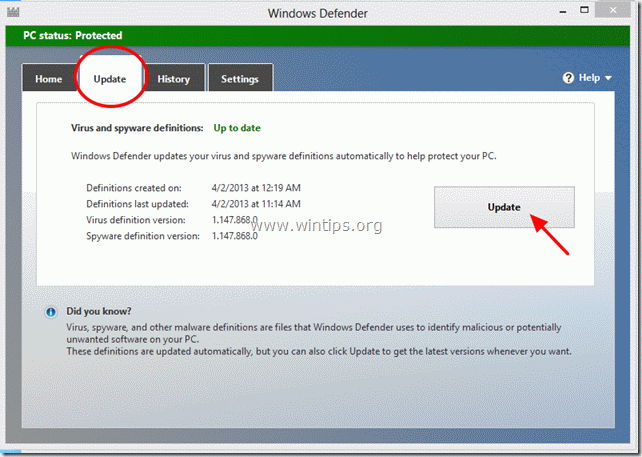
To wszystko, mam nadzieję, że ten artykuł był dla Ciebie przydatny.
Proszę zostawić komentarz poniżej, czy to ci pomogło, czy nie. To naprawdę bardzo nam pomaga. dzięki.

Andy'ego Davisa
Blog administratora systemu o systemie Windows





